
पुढील लेखात आपण कसे शक्य ते पाहूया उबंटू 20.04 वर निगिनेक्ससह वर्डप्रेस स्थापित करा. हे CMS सर्वात जास्त प्रमाणात वापरल्या जाणार्या मुक्त स्त्रोत सामग्री व्यवस्थापन प्रणालींपैकी एक आहे. हे सुमारे 60 दशलक्ष वेबसाइट्सची शक्ती देते. हे पीएचपीमध्ये लिहिलेले आहे आणि माहिती संग्रहित करण्यासाठी डेटाबेस म्हणून मारियाडीबी / मायएसक्यूएल वापरते.
पुढील ओळींमध्ये आम्ही उबंटू 20.04 वर निगिनेक्ससह स्थानिक पातळीवर वर्डप्रेस कसे स्थापित करावे ते पाहू. या कारणास्तव, सुरू ठेवण्यापूर्वी आवश्यक असेल एलईएमपी सॉफ्टवेअर स्टॅक स्थापित केलेला आहे उबंटू 20.04 रोजी प्रारंभ करण्यासाठी.
उबंटू 20.04 वर निगिनेक्ससह वर्डप्रेस स्थापित करा
PHP विस्तार स्थापित करा
उबंटू 20.04 वर वर्डप्रेस चालविण्यासाठी खालील विस्तार आवश्यक आहेत. ते स्थापित करण्यासाठी आम्हाला फक्त टर्मिनल (Ctrl + Alt + T) उघडावे लागेल आणि कार्यान्वित करावे लागेल.
sudo apt update && sudo apt install php-dom php-simplexml php-ssh2 php-xml php-xmlreader php-curl php-exif php-ftp php-gd php-iconv php-imagick php-json php-mbstring php-posix php-sockets php-tokenizer
वर्डप्रेससाठी एनजिनक्स सर्व्हर ब्लॉक तयार करा
आम्ही वर्डप्रेस स्थापनेसाठी एक एनजीन्क्स सर्व्हर ब्लॉक तयार करू. या सर्व्हर ब्लॉकला एक डोमेन नाव, पोर्ट नंबर, दस्तऐवज मूळ, नोंदणी स्थान इ. आवश्यक आहे.. या उदाहरणासाठी, मी वापरत असलेला डेटा खालीलप्रमाणे आहे. प्रत्येक वापरकर्त्यास त्यांच्या गरजेनुसार त्यांना अनुकूल करू द्या:
- डोमेनचे नाव: www.wordpress.local
- दस्तऐवज मूळ निर्देशिका: /sites/www.wordpress.local/public_html/
- नोंदी: /sites/www.wordpress.local/logs/
चला सुरू करुया निर्देशिकेत सर्व्हर ब्लॉक कॉन्फिगरेशन फाइल बनवित आहे /etc/nginx/conf.d आदेशासह:
sudo vim /etc/nginx/conf.d/www.wordpress.local.conf
फाईलमध्ये आम्ही खालील सामग्री ठेवू:
server {
server_name www.wordpress.local;
root /sites/www.wordpress.local/public_html/;
index index.html index.php;
access_log /sites/www.wordpress.local/logs/access.log;
error_log /sites/www.wordpress.local/logs/error.log;
# No permitir que las páginas se representen en un iframe en dominios externos
add_header X-Frame-Options "SAMEORIGIN";
# Prevención MIME
add_header X-Content-Type-Options "nosniff";
# Habilitar el filtro de secuencias de comandos entre sitios en los navegadores compatibles
add_header X-Xss-Protection "1; mode=block";
# Evitar el acceso a archivos ocultos
location ~* /\.(?!well-known\/) {
deny all;
}
# Evitar el acceso a ciertas extensiones de archivo
location ~\.(ini|log|conf)$ {
deny all;
}
# Habilitar enlaces permanentes de WordPress
location / {
try_files $uri $uri/ /index.php?$args;
}
location ~ \.php$ {
include /etc/nginx/fastcgi_params;
fastcgi_pass 127.0.0.1:9000;
fastcgi_index index.php;
fastcgi_param SCRIPT_FILENAME $document_root$fastcgi_script_name;
}
}
फाईल सेव्ह करून बाहेर पडा. आता चला डॉक्युमेंट रूट डिरेक्टरी आणि रेकॉर्ड निर्देशिका बनवा कमांड्स वापरुन:
sudo mkdir -p /sites/www.wordpress.local/public_html/ sudo mkdir -p /sites/www.wordpress.local/logs/
आम्ही सुरू ठेवतो Nginx कॉन्फिगरेशन फाइल्स तपासत आहे:
sudo nginx -t
मागील स्क्रीनशॉटमधील संदेशामुळे एनजीन्क्स सर्व्हर कॉन्फिगरेशन योग्य असल्याची पुष्टी होईल. आम्ही सेवेचा प्रारंभ पुन्हा करतोः
sudo systemctl restart nginx.service
वर्डप्रेस साठी डेटाबेस तयार करा
चला मारियाडीबी / मायएसक्यूएलमध्ये लॉग इन करू:
sudo mysql -u root -p
मग आम्ही डेटाबेस तयार करतो वर्डप्रेस साठी:
CREATE DATABASE wordpress;
पुढील असेल एक वापरकर्ता तयार करा:
CREATE USER 'wpusuario'@'localhost' IDENTIFIED BY '123password';
आम्ही सुरू ठेवतो तयार केलेल्या वापरकर्त्यास डेटाबेसमध्ये प्रवेश करण्याची परवानगी देणे:
GRANT ALL PRIVILEGES ON wordpress.* TO 'wpusuario'@'localhost';
आणि आम्ही करू शकतो बाहेर या:
quit
वर्डप्रेस डाउनलोड
आम्ही वर्डप्रेसची नवीनतम आवृत्ती डाउनलोड करतो de WordPress.org फसवणे wget:
wget http://wordpress.org/latest.tar.gz
आता चला वर्डप्रेस पॅकेज प्राप्त करा आदेशासह टार:
tar -zxvf latest.tar.gz
पुढील असेल दस्तऐवज रूट करण्यासाठी वर्डप्रेस फायली हलवा:
sudo mv wordpress/* /sites/www.wordpress.local/public_html/
आम्ही प्रॉपर्टी बदलत आहोत जेणेकरून एनजीन्क्स त्या डॉक्युमेंट रूटवर फाइल्स लिहू शकेल:
sudo chown -R www-data:www-data /sites/www.wordpress.local/public_html/ sudo chown -R www-data:www-data /sites/www.wordpress.local/logs/
आता चला डोमेनसाठी होस्ट प्रविष्टी तयार करा (या उदाहरणात www.wordpress.local) फाइल मध्ये / Etc / सर्वशक्तिमान, जर आमच्या वातावरणामध्ये नाम निराकरणासाठी डीएनएस सर्व्हर नसेल:
sudo vim /etc/hosts
फाईलच्या आत, आम्ही खाली दर्शविल्यानुसार एंट्री जोडणार आहोत. वापरलेला आयपी माझ्या स्थानिक संगणकाचा आहे.
वर्डप्रेस स्थापित करा
या उदाहरणातील डेटाचे अनुसरण करून आम्ही जात आहोत वेब ब्राउझर उघडा आणि url ला भेट द्या:
http://www.wordpress.local
हे आम्हाला घेऊन जाईल वर्डप्रेस स्थापना विझार्ड.
आम्ही लागेल वर्डप्रेसशी कनेक्ट होण्यास अनुमती देण्यासाठी डेटाबेस तपशील लिहा. पूर्वी तयार केलेल्या डेटाबेसचा डेटा असेल
जर कनेक्शन यशस्वी झाले तर आम्हाला नवीन स्क्रीनवर एक यशस्वी संदेश दिसेल. सुरू ठेवण्यासाठी आपल्याला फक्त क्लिक करावे लागेल स्थापना चालवा.
पुढील स्क्रीनवर आपल्याला करावे लागेल साइट शीर्षक, वर्डप्रेस प्रशासक वापरकर्ता, संकेतशब्द आणि ईमेल पत्ता लिहा. आम्ही वर्डप्रेस स्थापित करा क्लिक करून पुढच्या स्क्रीनवर जाऊ.
सर्व काही ठीक झाल्यास, वर्डप्रेस स्थापना आता पूर्ण झाली आहे. आपण आता यावर क्लिक करू शकतो वर्डप्रेस प्रशासकाकडे जाण्यासाठी (बॅकएंड).
आणि तेथून आम्ही आमच्या साइटचा विकास सुरू करू शकतो:
जास्तीत जास्त फाइल अपलोड आकार कॉन्फिगर करा
डीफॉल्टनुसार, पीएचपी 2MB पेक्षा जास्त फाइल अपलोडना परवानगी देत नाही. वर्डप्रेस वेब इंटरफेसद्वारे मोठ्या फाइल अपलोडस अनुमती देण्यासाठी, आम्हाला php.ini मध्ये अपलोड_मॅक्स_फाइलाइझ आणि पोस्ट_मॅक्स_साइज कॉन्फिगर करावे लागेल..
sudo vim /etc/php/7.4/fpm/php.ini
येथे आम्ही जाऊ buscar upload_max_filesize y अपलोड आकार 256M वर बदला, जर आपल्याला हे आवश्यक असेल तर:
upload_max_filesize = 256M
आम्ही देखील करू buscar पोस्ट_कमाल_आकार आणि आम्ही अपलोड आकार बदलू आमच्या गरजा त्यानुसारः
post_max_size = 256M
पूर्ण करणे आम्ही मुख्य मॉड्यूल जोडू क्लायंट_मॅक्स_बेडी_साईझ Nginx सर्व्हर कॉन्फिगरेशन फाइलमध्ये.
sudo vim /etc/nginx/nginx.conf
एचटीटीपी ब्लॉकमध्ये निर्देश जोडले जाऊ शकतात (सर्व साइटसाठी), विशिष्ट सर्व्हर ब्लॉक किंवा स्थान संदर्भ.
client_max_body_size 256M;
फाईल सेव्ह करून बाहेर पडा. आम्ही सेवा पुन्हा सुरू केल्या:
sudo systemctl restart php7.4-fpm.service sudo systemctl restart nginx.service
आणि हे आपल्याकडे आहे उबंटू 20.04 वर वर्डप्रेस स्थानिक पातळीवर स्थापित.

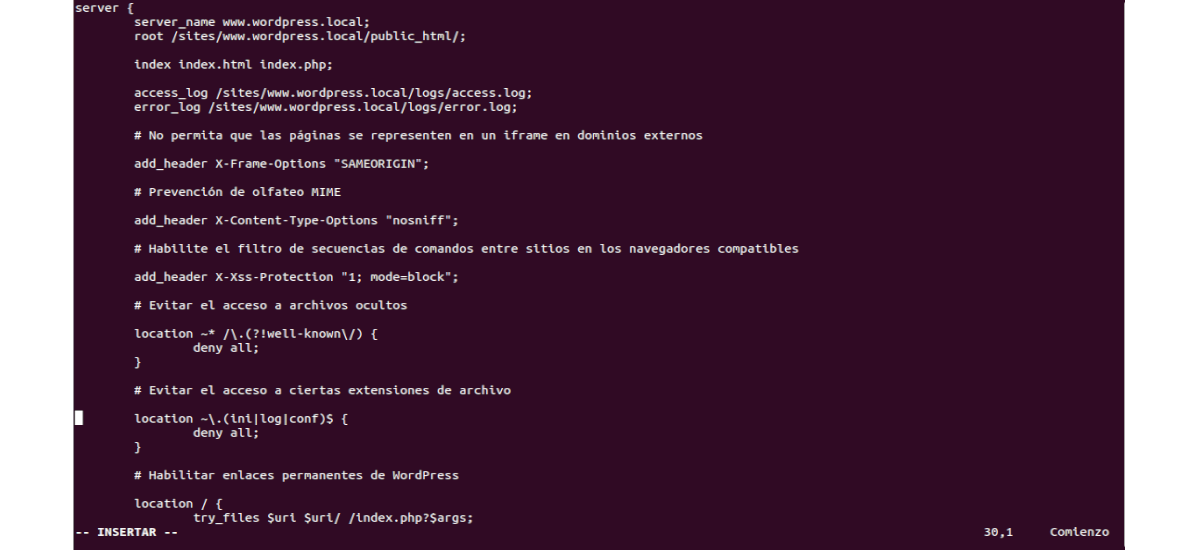


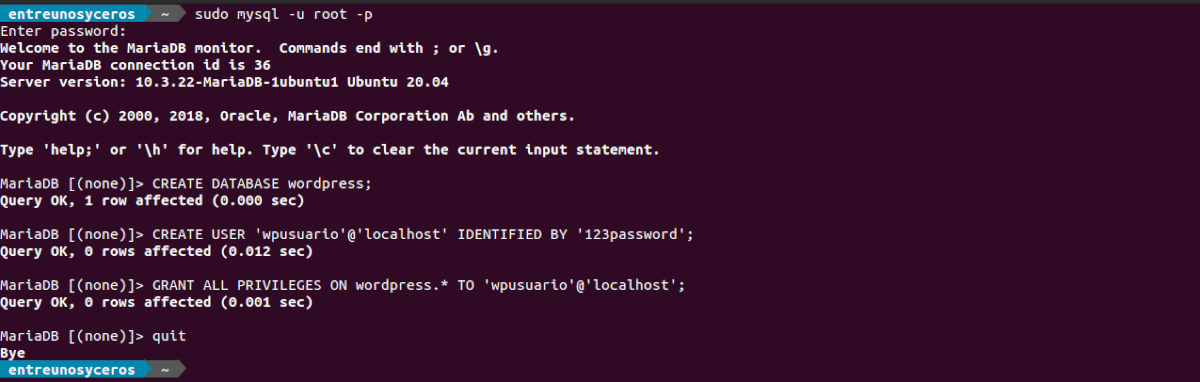
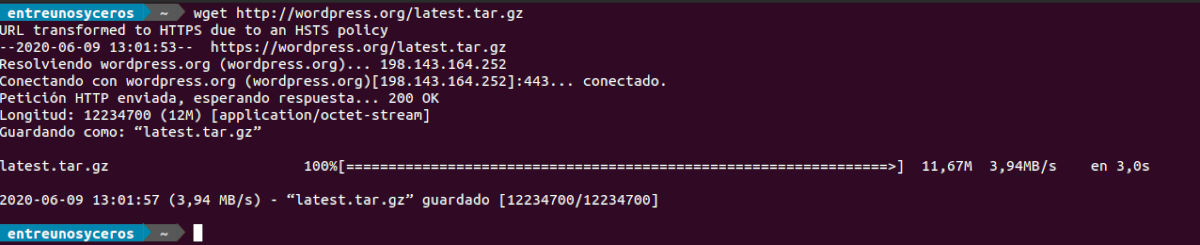


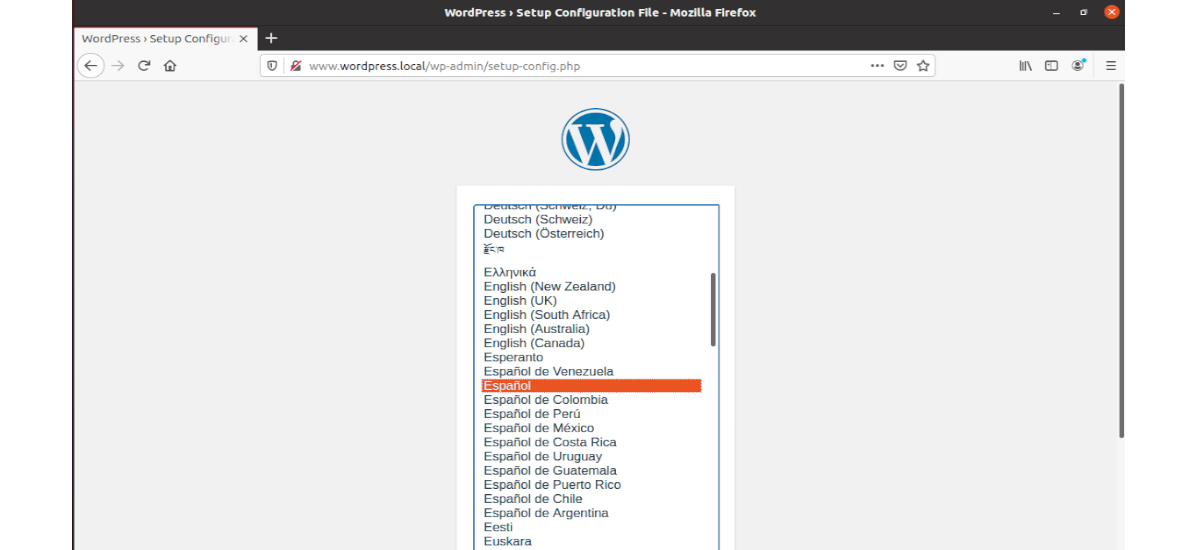
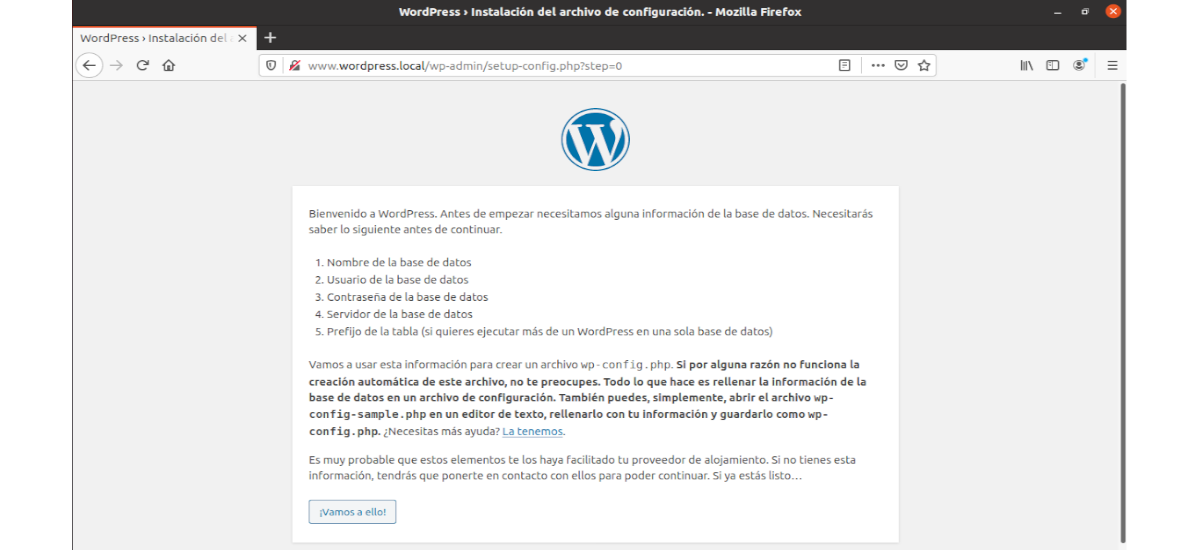
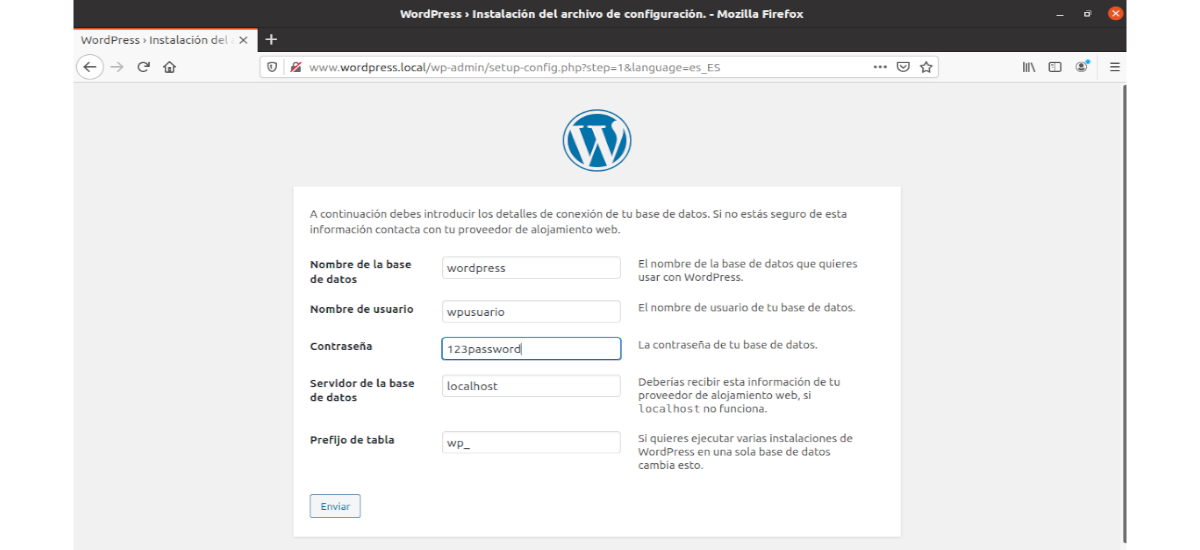

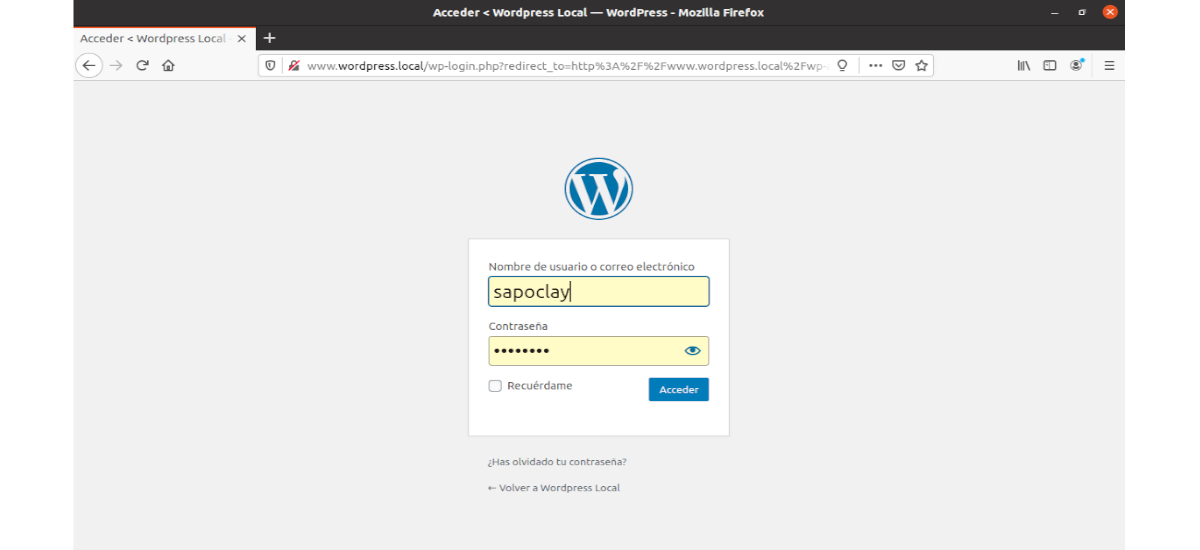
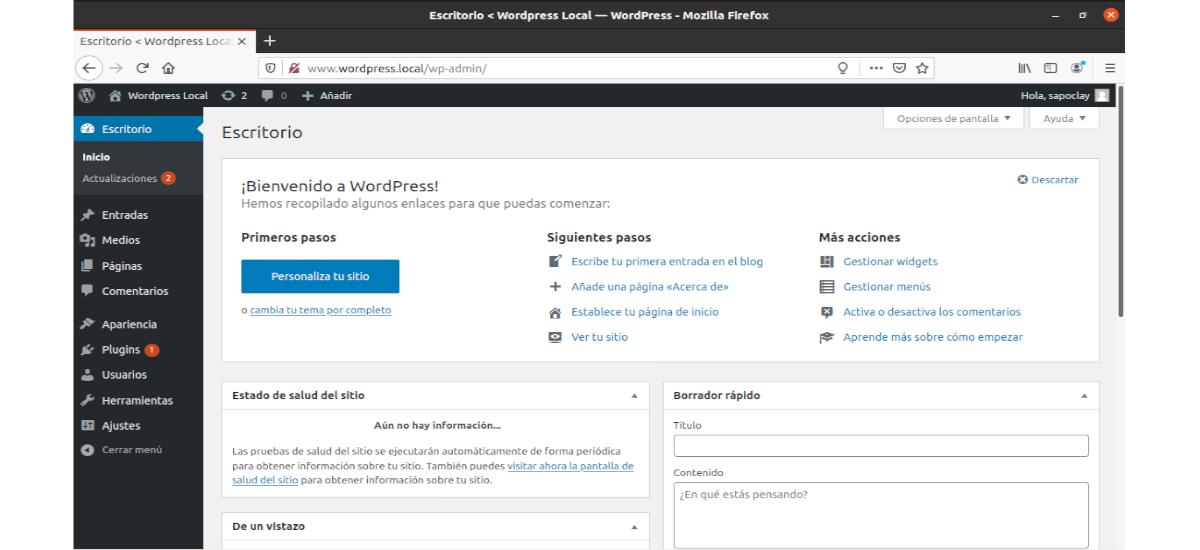
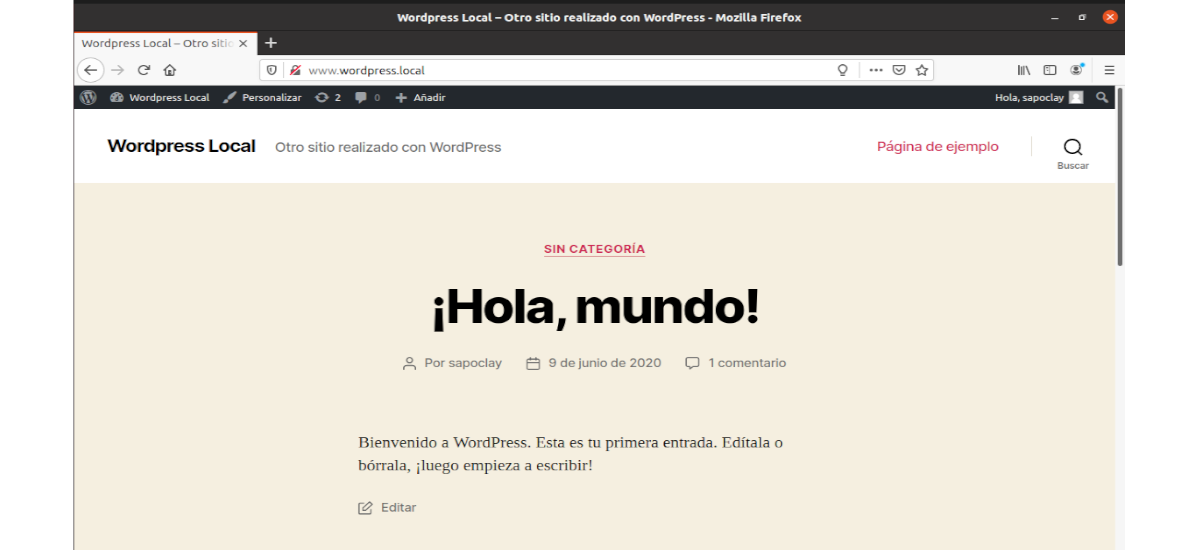
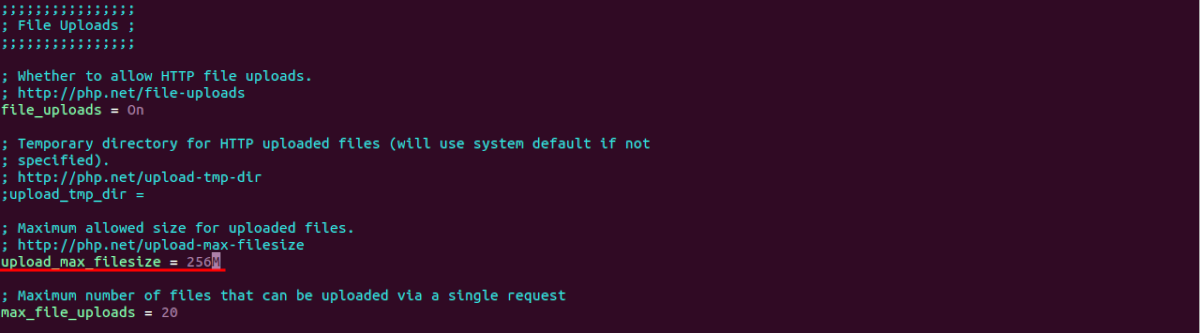

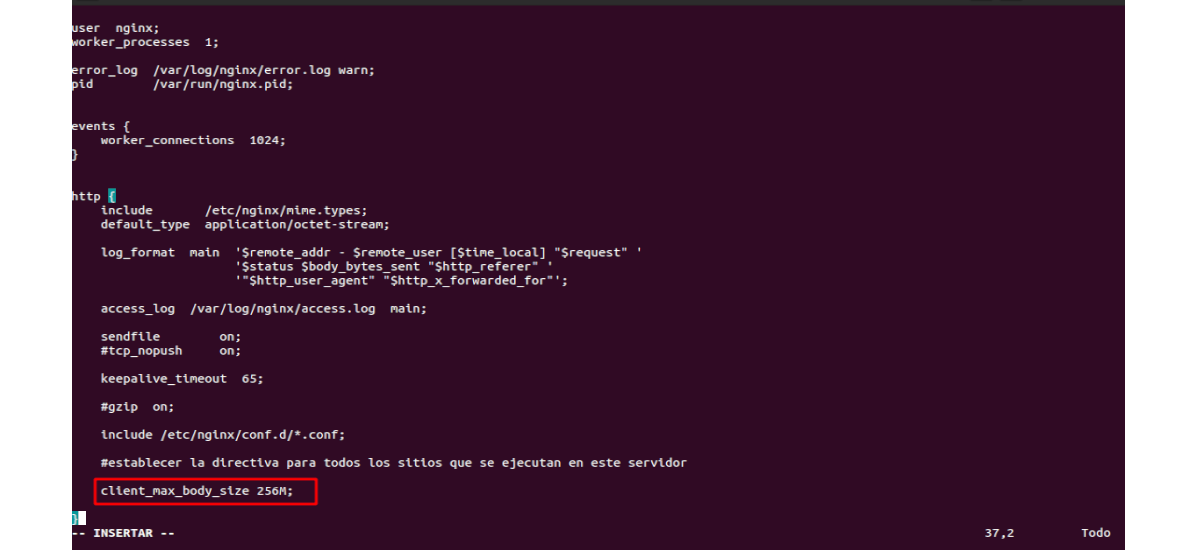
हे कार्य करत नाही 🙁
नमस्कार. कोणत्या क्षणी स्थापना अयशस्वी झाली?
त्याच स्थानिक नेटवर्कमधून बाह्य मशीनमधून प्रवेश करण्यासाठी मी एनजीन्क्स कसे कॉन्फिगर करू शकतो?
सूचित कॉन्फिगरेशन लागू करताना आणि एनजीन्क्सच्या डीफॉल्टवर नावाने प्रवेश करण्याचा प्रयत्न करीत असताना.